
Os MacBooks tentam gerenciar automaticamente seubrilho da tela para você, escurecendo a tela quando você se afasta de uma tomada e ajustando o brilho para se adequar ao nível geral de luz nas proximidades. Mas você pode ajustar o brilho manualmente e até desativar esses recursos, se quiser.
As teclas de atalho de brilho em um Mac só permitemvocê ajusta o brilho de uma tela externa se a tela externa foi feita pela Apple. Se você estiver usando um monitor externo fabricado por alguém que não seja a Apple, precisará ajustar o brilho diretamente na própria tela, conforme descrito mais adiante nesta peça.
Como ajustar o brilho manualmente em um Mac
Você encontrará teclas de ajuste de brilho no teclado do Mac, esteja usando um MacBook ou uma área de trabalho do Mac com um teclado da Apple.
Em um MacBook, olhe no canto superior esquerdo do seuteclado. As teclas F1 e F2 diminuirão e aumentarão o brilho. Em um PC desktop Mac, observe o canto superior direito do seu teclado. As teclas F14 e F15 farão o mesmo - procure as teclas com logotipos do sol nelas. Basta pressionar as teclas para diminuir e aumentar o brilho. Você verá uma sobreposição na tela, mostrando o nível de brilho preciso.
Se essas teclas estiverem configuradas para funcionar como teclas F padrão em vez de teclas de ação especial, você deverá pressionar e segurar a tecla Fn enquanto toca nelas.

Se você estiver usando um teclado diferente com o seuMac, você pode encontrar as teclas de brilho em um local ligeiramente diferente ou pode não ver nenhuma tecla de brilho. Nesse caso, ou se você preferir usar o mouse, também pode ajustar o brilho no OS X.
Para fazer isso, clique no menu Apple e selecione "Preferências do sistema". Clique no ícone "Monitores" na janela Preferências do sistema e ajuste o controle deslizante "Brilho" para o nível desejado.

Como ajustar o brilho manualmente em um monitor externo
Se você estiver usando um monitor externo feito porApple, você pode ver um controle deslizante "Brilho" na janela Preferências do sistema e poder controlar o brilho da tela usando as teclas do teclado.
No entanto, essas teclas não farão nada e você não terá um controle deslizante "Brilho" na janela Preferências do sistema se estiver usando um monitor externo não fabricado pela Apple.
Se você estiver usando uma tela de terceiros, poderáprecisa ajustar o brilho na tela. Procure por botões físicos na própria tela, geralmente localizados perto do botão liga / desliga. Você pode encontrar botões dedicados de “aumentar o brilho” e “diminuir o brilho” ou pode pressionar o botão “menu” ou “opções” e localizá-la em um menu na tela.
Como escurecer automaticamente a tela quando você não está conectado
RELACIONADOS: Como aumentar a vida útil da bateria do seu MacBook
O seu MacBook pode mudar automaticamente sua telabrilho quando você está usando a bateria, escurecendo a tela quando está usando a bateria e tornando-o mais brilhante quando você está conectado. Isso ajuda a aumentar a vida útil da bateria do seu MacBook.
Para ativar ou desativar esta opção, abra o menu SystemPreferências e clique no ícone “Economia de energia”. Ative a caixa de seleção "Escureça levemente a tela enquanto estiver usando a bateria", na guia Bateria, para tornar a tela do seu Mac mais escura quando estiver usando a bateria, ou desmarque-a para impedir que o Mac ofusque a tela automaticamente. Lembre-se de que desmarcar pode esgotar sua bateria mais rapidamente.
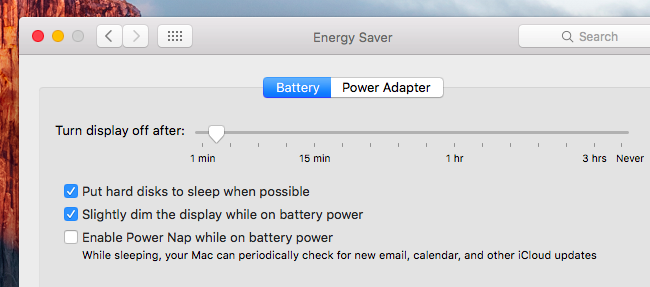
Ao contrário do Windows, você não pode personalizar exatamenteexibir os níveis de brilho que o seu Mac usa quando está conectado e desconectado aqui. No entanto, você pode ajustar o brilho da tela do Mac para o nível desejado e essa opção ajustará o brilho da tela para que fique ligeiramente mais escuro que o brilho escolhido.
Como ajustar automaticamente o brilho com base na luz ambiente
Macs com sensores de luz ambiente embutidos podemmonitore o nível de luz próximo e ajuste automaticamente o nível de brilho da tela para que seja adequado. Isso significa tornar a tela mais brilhante quando estiver brilhante perto de você e tornar a tela mais escura quando você estiver no escuro.
Para encontrar esta opção, abra as Preferências do Sistema.janela do menu Apple e selecione “Monitores”. Ative “Ajustar brilho automaticamente” e o Mac usará o sensor de luz ambiente para ajustar automaticamente o brilho. Desative esta opção e seu Mac não fará isso.

Se você não vê esta opção aqui, o seu Mac não possui um sensor de luz ambiente.
Apesar do nome, esta opção se aplica apenas aosensor de luz ambiente. Mesmo se você desativar a opção "Ajustar brilho automaticamente", o Mac ainda escurecerá a tela quando você estiver usando a bateria, se a opção "Escurecer ligeiramente a tela enquanto estiver usando a bateria" estiver ativada.
O uso dos recursos de brilho automático nãoimpedi-lo de ajustar o brilho manualmente. Se você não gostar do nível de brilho atual, poderá alterá-lo pressionando algumas teclas. No entanto, o seu Mac pode aumentar ou diminuir automaticamente o nível de brilho se os raios próximos a você mudarem, e talvez seja necessário ajustá-lo novamente.








